
Как опытный геймер с десятилетиями опыта за плечами и бесчисленными часами, проведенными в тонкостях различных игровых платформ, я могу с уверенностью сказать, что Metaphor: ReFantazio быстро стала одним из моих любимых релизов ATLUS в Steam, превзойдя даже легендарную серию Persona по производительности. с точки зрения популярности. Несмотря на незначительные технические неполадки, играть в эту игру было одно удовольствие, и она, безусловно, оправдала большие ожидания, возложенные на ее предшественников.
Купил акции по совету друга? А друг уже продал. Здесь мы учимся думать своей головой и читать отчётность, а не слушать советы.
Бесплатный телеграм-каналReFantazio, запущенная ATLUS, побила предыдущие рекорды своих выпусков в Steam, превзойдя все недавние игры Persona. На момент запуска было продано более миллиона копий на разных платформах, и он получил высокую оценку как критиков, так и фанатов. Однако с портом для ПК есть некоторые проблемы, но в целом многие вещи он делает правильно. Если у вас возникли проблемы с работой ваших контроллеров в ReFantazio на ПК, вот как вы можете устранить эту проблему.
Исправление проблем с контроллером Metaphor ReFantazio
Проще говоря, ReFantazio не работает с контроллерами PlayStation на ПК. Однако вы можете заставить его работать, активировав Steam Input. Хотя в игре присутствуют символы кнопок PlayStation, вы можете свободно переключаться между ними независимо от типа подключенного контроллера.
- Убедитесь, что Metaphor ReFantazio не запущен.
- Откройте Steam и перейдите в библиотеку.
- Здесь щелкните правой кнопкой мыши Metaphor ReFantazio и выберите Свойства.
- На вкладке Контроллер выберите параметр Включить ввод Steam в разделе Переопределить для Metaphor ReFantazio.
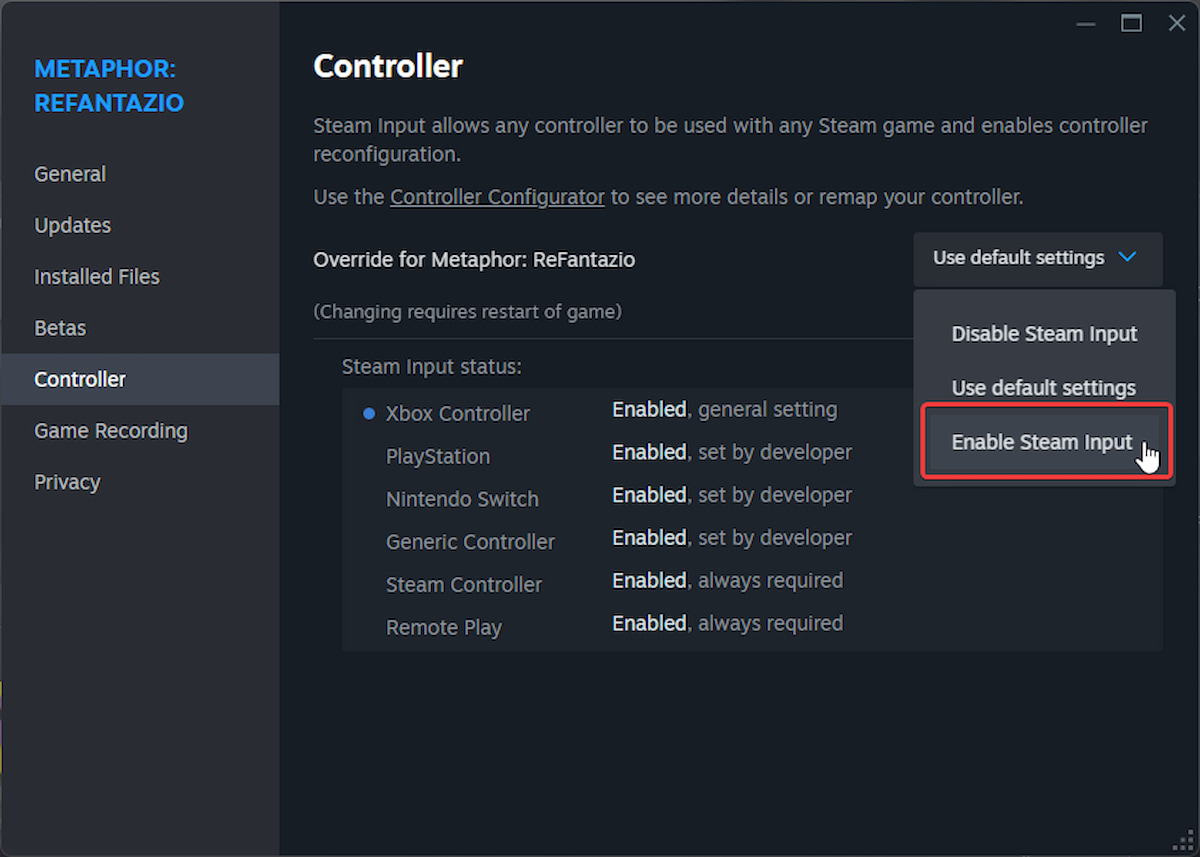
Закончив, подключите контроллер, и он должен работать правильно благодаря входу Steam. Если игра не предлагает конкретных профилей контроллера, достаточно простого обозначения кнопок.
Чтобы настроить эту функцию, перейдите к настройкам игрового процесса, затем продолжайте прокручивать вниз, пока не найдете «Отображение кнопок». Здесь у вас есть возможность переключаться между различными типами отображения кнопок. Контроллеры DualShock 4 и DualSense предлагают соответствующие подсказки для вашего выбора.
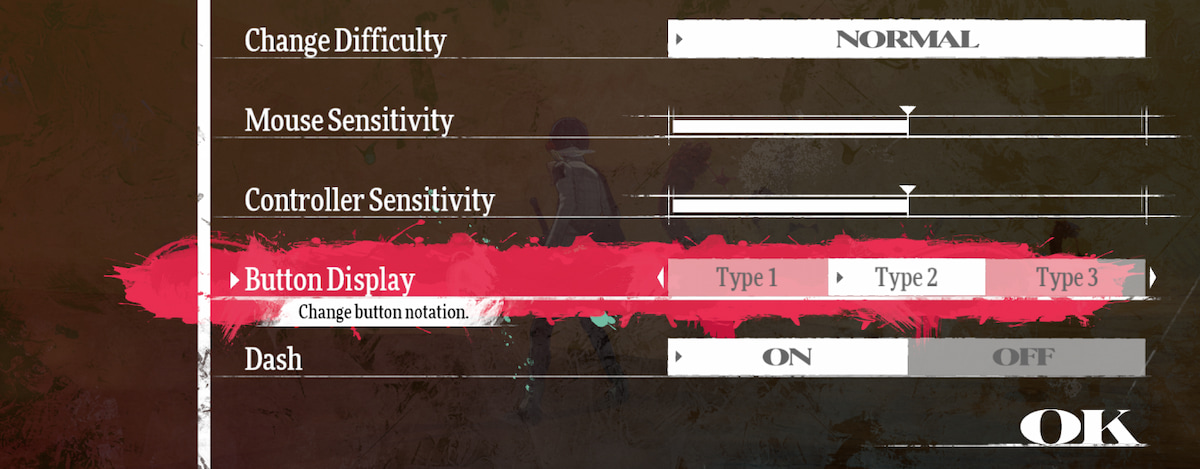
Запустите Steam от имени администратора
Как преданный пользователь Steam, такой как вы, вы, возможно, обычно не сталкиваетесь с этой проблемой, но у некоторых других игроков возникали проблемы с тем, что их контроллеры не отвечали во время игры, даже если ввод Steam был активен. Для устранения неполадок я бы рекомендовал запустить приложение Steam от имени администратора и посмотреть, решит ли это проблему и для вашей установки. Это простой шаг, который потенциально может иметь большое значение!
Подсказки контроллера силы
Проще говоря, ReFantazio может не всегда показывать инструкции по управлению игрой, когда игроки переключаются между разными окнами с помощью сочетания клавиш «Alt-Tab». Однако эту проблему можно решить, обновив до последней версии (v0.8.0) исправление MetaphorFix от Lyall, которое гарантирует, что подсказки управления останутся видимыми, даже если игра не в фокусе.
Проверьте обнаруженные контроллеры
Если ваши контроллеры по-прежнему не работают должным образом, убедитесь, что Steam распознает их, проверив подключенные устройства. Чтобы просмотреть обнаруженные контроллеры в приложении Steam, просто перейдите в Steam > Настройки > Контроллер.

Замечательно, что ATLUS поддерживает совместимость с различными вариантами контроллеров на ПК и сопровождается точными внутриигровыми инструкциями. Чтобы получить еще лучший игровой опыт, рассмотрите возможность минимизировать чрезмерные искажения экрана в Metaphor ReFantazio и дополнительно улучшить их, внедрив сверхширокую поддержку и многое другое, если это возможно, с помощью мода.
Смотрите также
- Все рецепты культистского круга в Escape from Tarkov
- Решение головоломки с паролем Absolum в Yeldrim.
- Объяснение неписаных правил Helldivers 2
- Шоу 911: Кто такой Рико Прием? Объяснение трибьюта Grip
- Лучшие транспортные средства в Far Cry 6
- Репозиторий: Как исправить таймаут клиента
- Для чего нужен тотем жертвоприношений в игре 99 ночей в лесу?
- Портовый терминал локация в Escape from Tarkov — Tour Walkthrough
- Как получить скины Alloyed Collective в Risk of Rain 2
- Необходимо: Как выращивать урожай
2024-10-14 23:20